Le type de question à choix multiples sélectionner plusieurs vous permet de demander aux répondants de sélectionner plusieurs réponses parmi l'ensemble prédéfini d'options de réponse.
Comment puis-je ajouter un type de question à choix multiple sélectionner plusieurs dans l'enquête ?
Pour ajouter un choix multiple, sélectionnez plusieurs questions :
-
Accédez à :
Login » Surveys
(sélectionnez une enquête)
» Edit » Workspace
.
- Cliquez sur le bouton bleu Ajouter une question.
-
Sous le type de question de base, cliquez sur
Multiple Choice » Select Many
-
Une question
select many
choix multiples apparaîtra sur votre sondage.
-
Add option:
utilisez cette option pour ajouter d'autres choix de réponse dans le champ de réponse.
-
Add other:
cette option permet d'ajouter "autre" comme choix de réponse dans la liste. Si ajouter autre est sélectionné, le répondant a le choix d'entrer sa propre option.
-
Edit options in bulk:
Cliquez sur modifier les options en bloc en bas à droite de la question au-dessus de l'icône de suppression. Une fenêtre pour modifier les options en bloc apparaîtra. Cette option permet de modifier les options de réponse en masse. Nous pouvons copier et coller la liste des options de réponse directement dans ce champ. Vous pouvez également activer une autre option pour ajouter "autre" comme option de réponse dans la liste.
Quels types de validation puis-je appliquer à plusieurs questions à choix multiples ?
-
Validation:
lorsque vous ajoutez des questions à une enquête, par défaut, l'option de validation est désactivée. Lorsque l'option de validation n'est pas activée, les répondants peuvent poursuivre l'enquête sans sélectionner de réponses. Si les répondants parcourent toutes les pages de l'enquête sans sélectionner de réponses, l'enquête est toujours considérée comme terminée. En activant l'option de validation, vous pouvez voir une liste déroulante avec des options - forcer la réponse et demander la réponse.
L'option de réponse forcée rend une question obligatoire/requise, comme indiqué dans l'image ci-dessus. Les répondants ne peuvent pas terminer l'enquête sans répondre à une question obligatoire.
Lorsque vous sélectionnez Demander une réponse, le répondant obtient une fenêtre contextuelle au cas où une question n'obtiendrait pas de réponse, demandant de répondre à la question ou de continuer l'enquête sans répondre.
-
Select at most/exactly/at least
: Vous pouvez valider le nombre de choix qu'un répondant doit sélectionner avant de passer à la question suivante. Par exemple, si vous souhaitez que le répondant sélectionne un maximum de 2 options de réponse, choisissez
select at most
dans le menu déroulant et définissez la valeur sur 2.
Comment afficher le rapport à choix multiples et à plusieurs questions ?
Le rapport de sélection de plusieurs questions à
choix multiples
affiche les réponses reçues pour chaque option. Cela peut être visualisé dans le rapport du tableau de bord sous forme de graphiques (colonne, secteur, barre et ligne). Pour afficher le rapport sur le tableau de bord :
-
Accédez à :
Login » Surveys (select a survey) » Analytics » Dashboard
.
- Vous pouvez voir le rapport pour plusieurs questions à choix multiples comme suit :
Vous pouvez modifier le type de graphique selon vos besoins dans la liste déroulante ci-dessus.
Vous pouvez également afficher le rapport au format Excel ou CSV en téléchargeant les données brutes à partir du tableau de bord.
Dans les données brutes ci-dessus (format CSV), la question dans la case rouge est une question à choix multiples. Les réponses pour chaque option peuvent être consultées sous cette question. Les cellules avec "1" indiquent les options sélectionnées et les cellules "vides" indiquent les options qui n'ont pas été sélectionnées.
Licence
Cette fonctionnalité est disponible avec les licences suivantes:
Essentials,
Advanced,
Team Edition and
Research Edition
Cet article a-t-il été utile?
Désolé pour ça
Comment pouvons-nous l'améliorer?
Soumettre
Merci d'avoir envoyé vos commentaires.

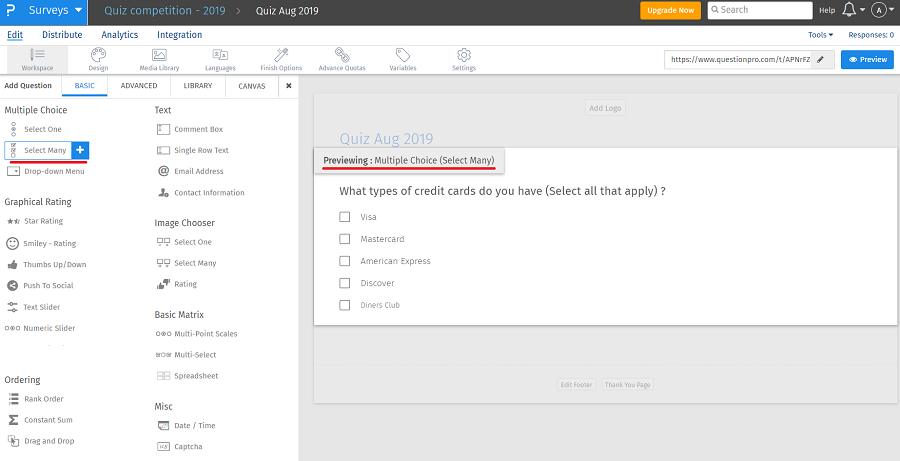
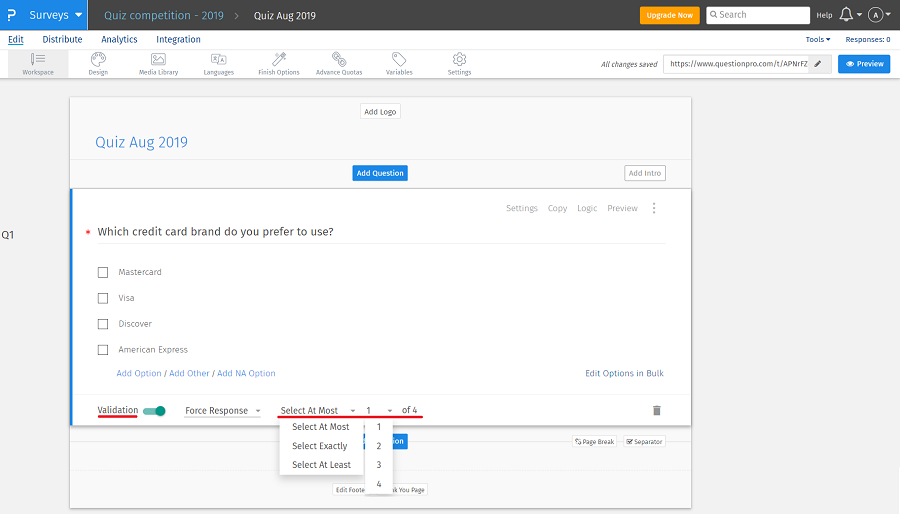
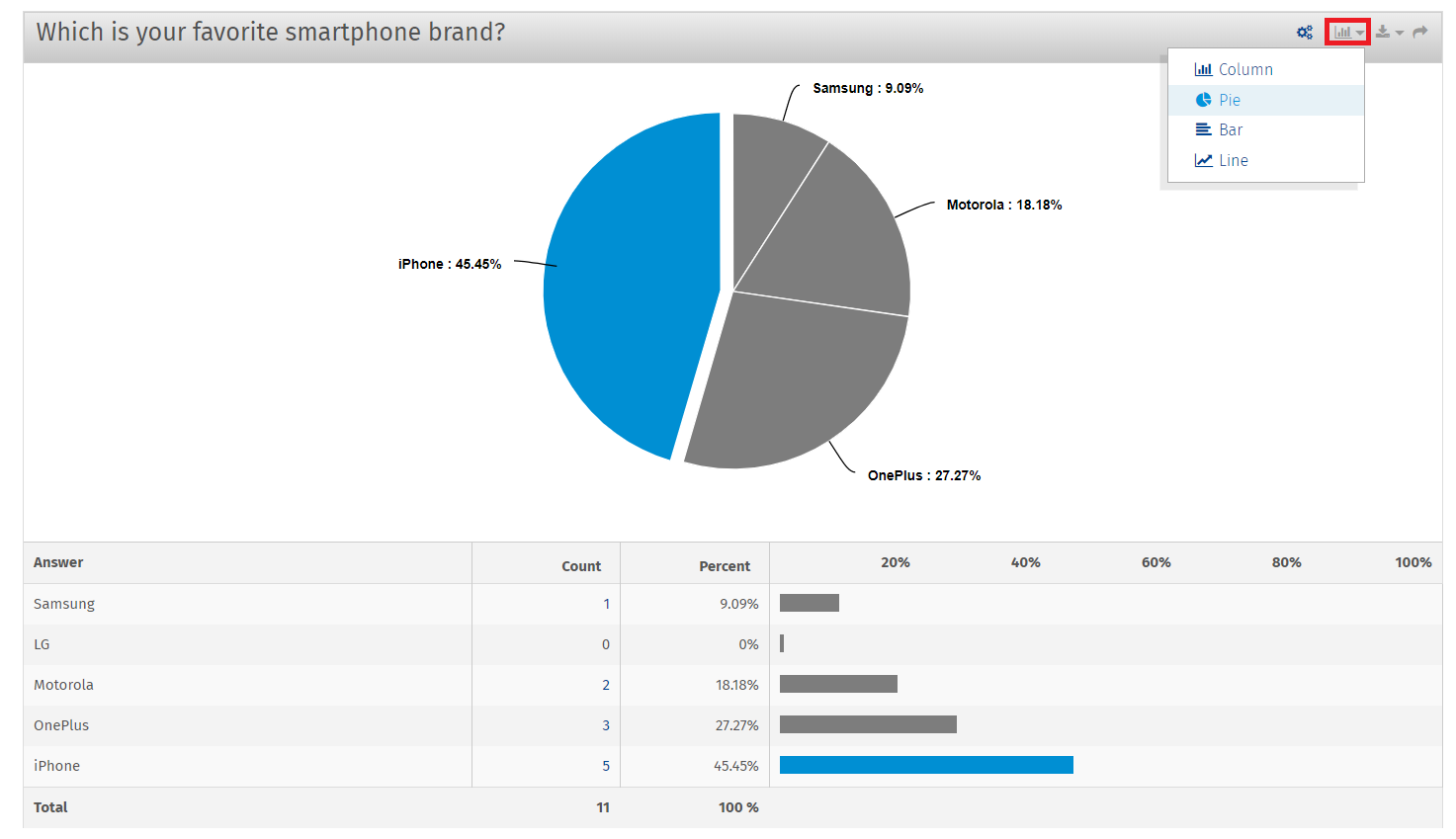 Vous pouvez modifier le type de graphique selon vos besoins dans la liste déroulante ci-dessus.
Vous pouvez également afficher le rapport au format Excel ou CSV en téléchargeant les données brutes à partir du tableau de bord.
Vous pouvez modifier le type de graphique selon vos besoins dans la liste déroulante ci-dessus.
Vous pouvez également afficher le rapport au format Excel ou CSV en téléchargeant les données brutes à partir du tableau de bord.
 Dans les données brutes ci-dessus (format CSV), la question dans la case rouge est une question à choix multiples. Les réponses pour chaque option peuvent être consultées sous cette question. Les cellules avec "1" indiquent les options sélectionnées et les cellules "vides" indiquent les options qui n'ont pas été sélectionnées.
Dans les données brutes ci-dessus (format CSV), la question dans la case rouge est une question à choix multiples. Les réponses pour chaque option peuvent être consultées sous cette question. Les cellules avec "1" indiquent les options sélectionnées et les cellules "vides" indiquent les options qui n'ont pas été sélectionnées.